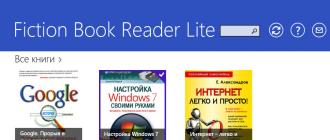Что такое прокси. Что такое. Зачем нужны прокси
Когда вы используете интернет в обычном режиме, ваше устройство подключается к серверам приложений и сайтов напрямую. В результате эти серверы распознают ваш , местоположение и прочие данные, то есть вы теряете анонимность в Сети. Кроме того, владельцы приложений и сайтов или провайдер могут блокировать ваш доступ к серверам.
К счастью, вместо прямого подключения можно использовать прокси - сервер-посредник, который обеспечивает обмен данными между устройством и серверами интернет-ресурсов. Он маскирует ваши данные от владельцев приложений и сайтов, которые вы посещаете, что мешает им блокировать вас по IP. Кроме того, опосредованное подключение позволяет обходить блокировки, наложенные самим провайдером.
Прокси-серверы обеспечивают только относительную анонимность в интернете.
При наличии специального оборудования и навыков заинтересованные лица смогут вас отследить. Тем не менее с помощью прокси можно получить доступ ко многим заблокированным сайтам и спрятать от них свой IP.
Чем прокси отличается от VPN
Обе технологии помогают обходить и защищают приватность пользователя. Но более совершенна в техническом плане.
Если вы не против установки дополнительного ПО и готовы платить больше за высокую скорость и степень анонимности, а также хотите максимально защитить передаваемые данные, выбирайте именно VPN.
Если вам нужен только способ доступа к заблокированным сайтам и простой анонимайзер без надёжной защиты данных, то будет достаточно настроить прокси. Они не требуют специального софта. Плюс в большинстве случаев платные прокси дешевле платных VPN (если вам нужен качественный сервис без ограничений, то в обоих случаях придётся платить).
Основные типы прокси-серверов
- CGI - простые прокси для веб-сёрфинга. В отличие от остальных, этот тип не требует никаких настроек: вы заходите на специальный сайт, вводите нужный URL - и прокси открывает этот адрес в браузере. В то же время CGI часто отображают страницы некорректно и работают только в рамках открытой вкладки, что не всегда удобно.
- HTTP - прокси, предназначенные для работы с протоколом передачи гипертекста. Проще говоря, подходят для полноценного просмотра сайтов. Если подключить такой прокси в настройках операционной системы, он будет активен сразу для всех браузеров, пока вы не отключите его.
- SHTTP - прокси с поддержкой шифрования SSL. Отличаются от предыдущего типа тем, что позволяют просматривать защищённые сайты (их адреса начинаются с https).
- SOCKS4, SOCKS5 - поддерживают дополнительные протоколы передачи данных. Могут понадобиться, если вы хотите настроить прокси не только для браузера, но и .
CGI-прокси доступны бесплатно на таких сайтах, как Hidester , Hide.me , ProxySite . Как сказано выше, вам не понадобятся никакие настройки.
Но чтобы использовать прокси любого другого типа, его нужно сначала привязать к устройству. Для этого достаточно узнать IP-адрес и порт прокси-сервера, а затем внести эти данные в настройки операционной системы.
Списки прокси с их адресами и портами можно найти на сайтах вроде HideMy.name , FoxTools и FineProxy . Многие серверы доступны бесплатно, но среди них будут попадаться медленные и совсем нерабочие - будьте к этому готовы. Если не желаете тратить время, оплатите качественный и стабильный прокси. К примеру, на том же FineProxy.
Когда выбираете прокси из списка, обращайте внимание на параметр «Анонимность». Чем выше его значение, тем больше у вас шансов скрыть свой реальный IP.

Выбрав сервер любой страны из списка, скопируйте его IP-адрес и порт. Затем просто вставьте эти данные по одной из инструкций.

- Откройте раздел «Пуск» → «Параметры» (иконка в виде шестерёнки) → «Сеть и Интернет» → «Прокси».
- Найдите блок «Настройка прокси вручную», активируйте в нём опцию «Использовать прокси вручную».
- Введите адрес и порт, после чего нажмите «Сохранить».
- Чтобы отключить прокси, просто деактивируйте опцию «Использовать прокси-сервер».

- Перейдите в панель управления и откройте меню «Свойства обозревателя» («Свойства браузера») . Или воспользуйтесь Win + R, введите команду Inetcpl.cpl и нажмите Enter.
- В открывшемся меню перейдите на вкладку «Подключения» и нажмите «Настройка сети».
- Отметьте опцию «Использовать прокси-сервер…».
- Введите адрес сервера и порт, затем кликните ОК.
- Чтобы отключить прокси, снимите отметку «Использовать прокси-сервер…».

- Опустите меню Apple и перейдите в раздел «Системные настройки» → «Сеть».
- Выделите активное подключение и нажмите «Расширенные».
- Откройте вкладку «Прокси» и отметьте на левой панели один или несколько типов прокси, которые вы собираетесь использовать.
- Введите адрес сервера и порт для каждого выбранного типа и кликните ОК.
- Чтобы отключить прокси, снимите отметки возле типов прокси.


Интерфейс Android отличается на разных устройствах, но примерный порядок действий для большинства из них будет таким:
- Откройте настройки Wi-Fi и нажмите на активное подключение, чтобы вызвать контекстное меню. Возможно, придётся задержать палец на имени подключения.
- С помощью контекстного меню откройте расширенные настройки сети.
- Найдите пункт, связанный с прокси-сервером, и выберите ручной режим настроек.
- Введите адрес сервера и порт, после чего сохраните изменения.
- Чтобы отменить изменения, снова войдите в настройки, найдите пункт, связанный с прокси, и отключите его.


- Откройте настройки Wi-Fi и нажмите на круглую иконку рядом с активным подключением.
- Нажмите «Настройка прокси» и выберите «Вручную».
- Введите адрес сервера и порт, после чего нажмите «Сохранить».
- Чтобы отключить прокси, снова отыщите пункт «Настройка прокси» и выберите «Выкл.».
Скорее всего, прокси, включённый на уровне ОС, будет работать только для браузеров. Если вы хотите использовать его для другого приложения, поищите инструкцию по настройке в Сети или сразу на официальном сайте программы. К примеру, можно настроить прокси SOCKS5 для обхода блокировки Telegram.
Слово «proxy» доводилось слышать любому из нас, но далеко не каждый знает, и каково его назначение.
Прокси — это промежуточное звено между компьютером клиента и системой интернет-серверов. То есть если доступ к WWW осуществляется не напрямую, а через прокси, то любой запрос сначала поступает к этому посреднику, который его обрабатывает и отправляет по нужному адресу уже от своего имени.
Что такое прокси и зачем подключаться к Интернету через такой сервер? Основные цели его использования:
Кэширование файлов и хранение их на прокси-сервере для снижения нагрузки на интернет-канал и для более быстрого доступа клиента к нужной информации.
Сжатие информации после получения из Интернета и передача ее пользователю в компактном виде с целью экономии трафика.
Защита локального компьютера или сети от внешних угроз.
Возможность подключить к Интернету несколько компьютеров, имея в наличии всего один IP-адрес.
Proxy-сервер может быть настроен таким образом, что внешние компьютеры не смогут общаться с локальными машинами, а буду видеть только посредника.
С помощью proxy системный администратор может запретить доступ к ряду веб-сайтов.
Анонимность доступа. Скрывать свои следы во время путешествия по WWW с помощью одного сервера не получится. Для этого нужна цепочка «проксиков». Но найти нужные proxy и создать такое соединение с правильной последовательностью далеко не каждому по силам.

Что такое прокси для рядового пользователя? Это возможность заходить на веб-сайты, на которых последнего заблокировали.
Прокси и настроить для работы? Существует их очень много, среди них можно найти прокси-сервер бесплатный или платный. Выбор зависит от технологии подключения компьютера к Интернету.
Для установки вручную сначала необходимо найти в сети списки прокси-серверов. Для этого в поиске сделать запрос, например: бесплатный и прочее. Из полученных результатов выбрать понравившийся сайт и открыть. В предложенном списке наверняка будет много «мертвых» прокси, поэтому их следует проверить на работоспособность, для чего на сайтах предусмотрена специальная функция. После проверки сформируется таблица с результатами. Нужно взять несколько подходящих вариантов и сохранить адреса у себя в компьютере.

Осталось установить их и настроить у себя в браузере. Эти действия отличаются для разных обозревателей. Подробные инструкции по установке всегда можно найти в сети. После настройки необходимо еще раз проверить прокси-сервер на работоспособность. Если понадобится отказаться от proxy, нужно будет всего лишь убрать галочку в
Считается, что работа с платными серверами более удобна, поскольку они надежны и реже дают сбой, кроме того, на них возможна более тонкая настройка. Что касается бесплатных прокси, то их преимущество заключается в том, что они являются анонимными, в отличие от платных, где информация о клиенте хранится у владельца. Бесплатных серверов можно задействовать сразу несколько, и если один из них даст сбой, просто переключиться на другой.
Теперь вы знаете, что такое прокси-сервер и для чего его можно использовать.
В этой статье мы попытаемся как можно проще и доступней рассказать вам о том, что такое прокси-сервера и где их можно купить . Помимо этого, мы с вами немного остановимся и на классификации (т.е. расскажем вам, какие
proxy
бывают).
Если вы еще только открываете для себя киберпространство и желаете хоть что-то поиметь на его просторах (денег, славы, удовольствий и т.п.), то данный ликбез придется вам весьма по душе - грузить не будем. Все что вам потребуется, так это прочесть материал, врубиться в основы, а затем уже действовать по обстоятельствам, а именно - вы либо продолжайте изучать тему (дабы стать экспертом во всем что связанно с proxy), либо опираясь на полученные знания пожинайте плоды, которыми это чудо-юдо будет вас снабжать (а это, без всякого сомнения, произойдет).
Давайте начнем повествование немного нетрадиционно и определение "прокси-сервер - это.... " дадим несколько позже. Начнем же мы с банального примера, который очень наглядно демонстрирует, почему же некоторые простые смертные юзеры активно начинают копаться в сети в надежде отыскать хорошо работающий прокси-сервер.
Смотрите.
Представьте себе такую картину - вы подключились к Интернету и хотите скачать музыку. Мест, где это можно сделать не так то и мало, но, к великому сожалению, очень часто случается так, что именно та самая необходимая вам музыка, располагается только в единственном месте. Либо вы плохо умеете пользоваться поисковиками, либо действительно архивчик с требующимся вам альбомчиком вывешен только в единичном экземпляре - одним словом, черт его знает - нигде больше нет, хоть ты тресни!
Итак. Вот вы нашли возможность скачать то, что вам надо и жмете на download . Хлоп - попадаете на бесплатный аплоуд хост под названием rapidshare.com . Отлично! Ждем положенное время т.к. для халявщиков не покупающих премиум-акаунт там всегда есть небольшое ожидание перед скачем. Прошли положенные 60-70 секунд и появилась вожделенная кнопка Скачать файл .
А не тут-то было - выясняется, что кто-то уже качает с рапидшары, да вдобавок ко всему, еще и с вашего ай-пи адреса! Мир жесток и система добро на скачку файла вам давать не собирается однозначно - она говорит просто - "жди пока скачают, а потом пробуй опять ". Вы ждете, ждете, ждете... И так без конца.
А дело вот в чем - у вас статический ай-пи адрес и провайдер у вас, мягко выражаясь, очень плохой (если позволяет себе такие вещи).
Ну и что же делать - скажете вы - как же качать с рапидшары? Ну да.. Ответ есть в сети - и вот вы туда ломитесь, дабы разобраться и понять, а затем сделать так, что бы все заработало. И, конечно же, первое что вы найдете в сети, если наберете в гугле "как качать с рапидшары ", будет полезный совет - "используй прокси и будет тебе счастье! "
Упс. А что такое прокси? А с чем его едят? А где его взять? А как настроить? Да уж... Вопросов много, а вы один... Но не отчаивайтесь! Сейчас мы вам все расскажем (ну почти все!)
Что такое прокси-сервер.
Прокси сервер - это промежуточный компьютер, который является посредником (от англ. "proxy" - посредник) между вашим компьютером и Интернетом. Через proxy-сервер проходят все ваши обращения в кибер-пространство. Proxy-сервер эти обращения обрабатывает, и результаты (например, скаченные из Интернета файлы) передает обратно на ваш компьютер.
Если объяснять на пальцах, то технически процедура работы прокси-сервера выглядит так:
- - вы настраиваете свой браузер на соответствующий прокси-сервер (как это делается - см. ниже);
- - браузер отправляет запрос на этот прокси-сервер через вашего провайдера;
- - прокси-сервер (если он рабочий и добрый) отправляет запрос на требующийся вам сайт;
- - сайт (если он не злой и доверяет доброму прокси) принимает запрос и выдает прокси-серверу затребованную им информацию;
- - прокси, принимает этот ответ и посылает его вам (опять же - через вашего провайдера);
- - ваш браузер, принимает полученные данные;
- - вы сохраняете на винт файл или разглядываете страничку требующегося сайта.
Последнее предложение прочтите внимательно еще раз, т.к. proxy сервера - это не только возможность качать с рапидшары, но еще и анонимность в Интернете.
Про анонимность, кстати, мы еще поговорим, а сейчас - давайте еще раз вернемся к теории использования прокси-серверов в бытовых условиях.
Все что необходимо сделать обычному пользователю сети, дабы использовать прокси-сервера, можно выразить в трех пунктах:
- - необходимо найти адрес прокси-сервера . Адрес может быть, например, таким - 59.39.71.201 8080. Последние четыре цифры - это порт (его тоже надо будет забить в браузер);
- - необходимо ввести имеющийся адрес в специальную прокси-форму вашего браузера (делается это через настройки прокси, которые вы найдете без труда, если полезете в раздел "опции", "настройки" или т.п.)
- - ввести адрес требующегося сайта в адресную строку браузера и нажать на кнопку "enter".
И это все - теперь все сайты, которые вы посещаете, будут получать запросы исключительно с нового ай-пи адреса, который принадлежит выбранному вами прокси-серверу.
Какая же еще польза от прокси-серверов?
Останавливаться на этом вопросе бессмысленно, т.к. на дворе уже XXI век и высокоскоростные подключения (1 мегабит и выше) сейчас не редкость. Пять-шесть лет назад этот вопрос интересовал многих - сейчас же, прокси-сервера используют для других целей;
-
Заметим, что не все прокси-сервера являются анонимными - поэтому, если вы решите шифровать свое пребывание в Интернете, то следует для начала убедиться в фактической анонимности прокси-сервера. К примеру, в каталогах бесплатных прокси-серверов, всегда указывается - анонимный тот или иной адрес прокси-сервера или нет. Как альтернативный вариант, рекомендуем поискать в сети хоршую программу, предназначенную специально для определения анонимности прокси-серверов. Софт называется просто - Proxy Checker.
-
К примеру, вы сидите на работе и хотите написать что-то в свой ЖЖ, а админ (конечно-же это не он - ему приказали!) заблокировал доступ на livejournal.com. В этой ситуации следует сделать так - проставить в браузере рабочий прокси-сервер, зайти на ЖЖ и сделать пост про админа и его начальство. Но! Шутки-шутками, а прокси-сервера для многих людей в этом мире являются окном в свободный Интернет - например, в Китае прокси-серверами пользуются для того, что бы посещать сайты забаненые коммунистической партией.
-
Используется это редко, т.к. для того, что бы резать рекламу достаточно настроить свой файрволл или, скажем, любимую Мозилу.
-
Например, некоторые сайты демонстрируют разный контент в зависимости от того, из какой точки планеты поступает запрос - прокси решает этот вопрос и дает вам больше возможностей анализировать информацию. Еще вариант - выдача поисковиков. Если ваш запрос поступает из рунетовского сегмента, то результаты поиска по одному и тому же слову, будут весьма сильно отличаться от немецкой, английской или японской выдачи. Дабы знать, на каком месте находится ваш сайт для серферов из дальних стран, рекомендуется использовать прокси-сервера с географической привязкой к этим странам.
Ну вот.
Теперь несколько слов о том, какие прокси-сервера бывают.
Для начала заметим, что в ликбезной статье очень сложно дать подробную характеристику типам прокси серверов, но мы и не станем этого делать - зачем? Если вам в дальнейшем потребуется получить более полную информацию, то рекомендуем обратиться к специализированным источникам (в сети их масса - запрос в гугле даст хорошие результаты!).Существует четрые типа прокси-серверов и каждый из них, предназначен для выполнения определенного круга задач. Но, несмотря на это, у них есть очень много общего, а возможности всех четырех типов зачастую совпадают.
-
HTTP proxy - это самый распространенный тип прокси серверов и, чаще всего, когда говорят "используйте прокси-сервер" имеют в виду именно HTTP proxy. Все типы браузеров поддерживают этот тип прокси серверов - более того, такие программы как скажем, ICQ-трещалки,
тоже могут конектиться через HTTP proxy. Раньше ситуация выглядела несколько иначе - с помощью HTTP proxy можно было только просматривать веб-страницы и загружать картинки.
-
Это самый универсальный тип прокси серверов, т.к. умеет работать с любой информацией, которая циркулирует в Интернете (используется протокол TCP/IP). Несмотря на свою универсальность, Socks proxy сервера имеют более ограниченное распространение (по сравнению с HTTP proxy), т.к. не все программы поддерживают такое соединение. Например, браузеры, сами по себе, не умеют работать с Socks proxy и что бы настроить такой коннект через браузер, необходимо устанавливать специальные плагины или даже программы. Тем не менее, вышеназванная трещалка ICQ (и т.п. приложения) запросто работают через Socks proxy - за это им большое спасибо. Существует две версии Socks proxy - socks 4 и socks 5. Для того, что бы настроить соединение, необходимо выбрать что-то одно.
-
Такой тип прокси еще называют анонимайзеры и работать с ними можно только через браузер. Огромное преимущество данных прокси - простота, т.к. разработка с самого начала была заточена под браузеры. Удобство заключается в том, что посредством CGI proxy можно строить сколь угодно большие цепи прокси-серверов и весьма эффективно заметать свои следы во всемирной паутине (отсюда и название - анонимайзеры). Многие интернет-приложения не совместимы с CGI proxy вообще, а для других использование CGI proxy затруднительно.
-
FTP proxy - это узкоспециализированный тип прокси серверов и предназначен он исключительно для работы с FTP (File Transfer Protocol)
серверами. Чаще всего FTP proxy можно встретить в корпоративных сетях. Такие приложения, как FAR или Windows Commander поддерживают FTP proxy.
В заключении следует отметить еще и то, что прокси-сервера бывают платными и бесплатными. В бытовых (и около бытовых) целях настоятельно рекомендуется использовать исключительно второй вариант - т.к. найдя быстрый бесплатный сервер вы не почувствуете никакой разницы, а деньги останутся при вас.
Адреса бесплатных прокси-серверов вы можете в очень большом количестве найти, например, на www.FreeProxy.ru , а по этому адресу вы можете купить платные анонимные прокси сервера . Более того, на этом портале имеется раздел статей, в которых очень детально рассмотрен вопрос касательно всего, что связанно с прокси-серверами + имеется не только замечательное FAQ, но и форум. Есть там и раздел, с которого можно скачать программы для идентификации рабочих прокси.
Твитнуть
Плюсануть
Слова «прокси», «прокси-сервер» или proxy сейчас на слуху почти у каждого человека, который много времени проводит в Сети. А между тем немногие знают, что такое прокси, как его использовать, опасно ли это и нужен ли подобный сервис непосредственно вам. О разъяснении базовых понятий, касающихся прокси и их использования, и пойдет речь в данной статье.
Что такое прокси-сервер?
Если не прибегать к сложным техническим формулировкам, то прокси-сервер для рядового пользователя – это удаленный компьютер, который выполняет роль связующего звена между интернет-пользователем и Всемирной паутиной, который может изменять некоторые идентификационные данные пользовательского компьютера.

В процессе работы через прокси все исходящие и входящие запросы передаются не напрямую в Сеть, а именно через «посредника». В процессе обработки информации прокси-сервер может изменять все основные данные, которые определяются по IP-адресу пользователя – страна, конкретный регион и т.д. Собственно, прокси-сервер и изменяет сам IP-адрес на другой, из нужного вам региона.
Для чего нужен прокси-сервер простому пользователю?
Хотя прокси используют преимущественно люди, серьезно занимающиеся какими-либо вопросами в Сети, рядовым пользователям данный сервис также может быть полезен в большом количестве случаев. Приведем лишь некоторые из них:
- Обход штрафных санкций. Если вы получили бан с блокировкой IP-адреса на каком-либо интернет-ресурсе (форум, биржа фрилансеров, игровой портал и т.д.), использование proxy позволит вам без проблем осуществить новую регистрацию и продолжить работу, общение, игру.
- Еще один простейший пример – ограничения доступа к сайтам по региональному признаку. Некоторые порталы имеют жесткую региональную таргетированность, и попасть на них как раз и поможет прокси нужного региона. Чтобы было понятнее – даже на сайте федеральных телеканалов при онлайн-просмотре время от времени можно видеть сообщение «данная передача запрещена к показу в вашем регионе».
- Третий пример – возможность писать отзывы на специализированных площадках.
- А еще proxy во многих случаях может способствовать ускорению интернет-соединения.
- Ну и наконец, использование прокси-серверов позволит вам сохранить полную анонимность в любом случае, когда для вас это будет актуальным.
Как настроить прокси-сервер в браузере через плагины
Самый простой способ – добавить в браузер специальное расширение. Например, плагин Browsec, совместимый с Google Chrome, Opera, Firefox и iOS. Разработчики также обещают версию для Android.
Установить Browsec можно с сайта разработчика https://browsec.com . Это решение в стиле минимализма добавляет на панель браузера кнопку с единственной функцией: по нажатию она включает прокси, повторное нажатие отключает его. Настраивать ничего не нужно, все сразу работает.
Больше возможностей дает friGate, у которого есть варианты для Mozilla Firefox, Google Chrome и Opera. Для установки нужно открыть сайт https://fri-gate.org/ru/ и перейти по ссылке для своего браузера.
Этот плагин дает больше свободы. Пользователь может редактировать списки сайтов, для которых будет подключаться прокси, указать свой вариант прокси-сервера и сменить ряд дополнительных настроек. Плагин предлагается в трех версиях (базовая, для продвинутых и для гиков), которые отличаются набором доступных функций.
Настройка браузера без плагинов
Можно обойтись и без плагинов. Во всех браузерах есть возможность поменять прокси. Для Chrome, Яндекс браузера и Opera нужно перейти в Меню настроек – Настройки и за записью Дополнительные настройки найти пункт Изменить Proxy. У Firefox настройки находятся во вкладке Сеть в дополнительных настройках. Остается ввести туда нужные данные.
Альтернативный вариант – использовать программу, например Proxifier . Ее нужно скачать и установить. После этого необходимо в меню Profile выбрать пункт Proxy Servers, затем при помощи кнопки Add добавить записи для серверов: ввести IP-адрес и номер используемого порта, выбрать тип. Если нужна авторизация, то следует поставить галочку Enable и указать логин с паролем. Проверить правильность настроек можно кнопкой Check. Если программа выдает Test Failed, надо исправить ошибки. При положительном ответе можно нажимать Ок и сворачивать все окна. Прокси готов к использованию.
Многие слышали о понятии прокси-сервера. Термин этот достаточно распространен в компьютерной среде. Сейчас будет рассмотрено, что это такое и как пользоваться прокси-сервером в зависимости от его типа. Кроме того, будут даны простейшие понятия о предпочитаемых настройках.
Что такое прокси-сервер?
Вообще, понятие прокси-сервера для непосвященного пользователя, особенно в плане принципов функционирования, может показаться достаточно сложным. Попробуем описать все это наиболее простым языком.
По сути своей прокси-сервер представляет собой службу, которая выступает как бы посредником между пользовательским компьютерным терминалом и ресурсами, находящимися в сети Интернет. В отличие от прямого подключения к ресурсам, в данном случае производится, так сказать, косвенное соединение. Сначала пользовательский запрос передается на прокси, затем происходит поиск информации в кэше, а только потом запрос передается на соответствующий ресурс с последующей загрузкой информации.
Впрочем, вопрос о том, как пользоваться прокси-сервером, является достаточно простым, ведь все операции происходят без участия юзера. Другое дело - правильная настройка. Вот об этом сейчас и пойдет речь.
Стандартная настройка прокси-сервера в Windows
Начнем с простейших настроек, которые производятся при первом подключении компьютерного терминала к локальной сети или Интернету.

В настройках браузера производится вход в меню подключений, где выбирается кнопка "Настройки сети". Снизу находятся два поля, относящиеся к серверу прокси. В большинстве случаев эти параметры отключены, поскольку сегодня многие провайдеры такие серверы просто не используют.
В случае если возникает проблема, как пользоваться прокси-сервером в плане настроек, сначала его нужно включить, после чего ввести предпочитаемый адрес, предоставляемый провайдером. По умолчанию значение порта - «80», но оно может быть элементарно изменено.

Задействовать прокси для локальных адресов в большинстве случаев не нужно, поскольку все они относятся к одному сетевому окружению. Само собой разумеется, что все эти действия должны производиться при отключенной автоматической настройке. В противном случае указанные поля будут просто неактивными. Кроме того, почти такая же процедура предусмотрена для тех случаев, в которых имеется только модемное соединение. Только тут придется задавать имя подключения: к примеру, название оператора, осуществляющего обслуживание USB-модема.
Опять же после ввода названия потребуется ввести адрес сервера, порт, логин и пароль, если таковые предусмотрены самим оператором.
Как настроить и использовать интернет прокси-сервер?
С другой стороны, в любом браузере, а не только в Internet Explorer или его новой модификации под названием Edge (Windows 10), можно произвести аналогичные настройки.

Так, например, в браузере Mozilla Firefox для доступа к таким функциям используется настройка сетевых подключений в меню инструментов. Сначала указывается, что настройка прокси будет производиться вручную, после чего повторяются вышеописанные процедуры. В браузере Opera все делается через изменение параметров сети в меню общих настроек.
Как уже понятно, это относится в основном к бесплатным серверам, которых в Интернете можно найти огромное количество. Перед началом использования прямо с сайта нужно просто записать все конфигурационные данные, после чего применить их в каком-либо интернет-браузере.

Интересно выглядит ситуация, когда требуется знать, как пользоваться прокси-сервером анонимного типа. Такие службы способны изменять внешний IP-адрес любого компьютера, что позволяет остаться «неузнанным» в Сети, а также скрыть следы своего пребывания там от посторонних глаз.
Как правило, здесь настраивать в большинстве случаев ничего не нужно. Достаточно просто зайти на такой сервер и все. Правда, в некоторых случаях может потребоваться регистрация и последующая авторизация, но даже если такая процедура предусмотрена, она занимает всего лишь несколько минут. Большая часть анонимных прокси-серверов такие условия не ставит, разве только серверы с повышенной анонимностью. Можно также применить стандартные настройки в браузерах с указанием всех параметров.
Проблемы и ошибки
Что касается ситуаций, когда возникает ошибка прокси-сервера, связано это может быть в основном только с неправильными настройками. Тут придется заново проверить все вводимые параметры, а при необходимости просто изменить их. Да и сам сервер может, допустим, временно не работать.
Отдельно стоит сказать, что если провайдер не предоставляет услуг использования настроек прокси, тут и пытаться нечего что-то изменить, все равно ничего не станет лучше, а то и вообще связь будет прервана.